Comment reconstruire la base de données sur PlayStation 5 (PS5)
Miscellanea / / August 04, 2021
Annonces
Dans ce guide, nous montrerons comment reconstruire la base de données sur PlayStation 5. Si cela ne fait que quelques jours depuis le lancement de la dernière PS5, elle a pourtant déjà réussi à montrer sa domination sur le marché des consoles. Avec des fonctionnalités telles que la possibilité de diffuser vos jeux sur Twitch et YouTube ou alors jouer à des jeux à 120 Hz, la raison de son battage médiatique semble totalement justifiée. Puis le fait que tu pourrais enregistrez facilement votre gameplay, et il ajoute plus de fonctionnalités à sa casquette.
Cependant, à chaque nouveau lancement, quelques problèmes semblent imminents. Et la PS5 a fait les manchettes ces derniers temps pour un de ces problèmes. Les utilisateurs signalent de plus en plus qu'ils reçoivent les messages En attente de téléchargement »ou« Afficher les détails »sur PS5. À cet égard, Sony a mis en place un correctif, dans lequel l'une des étapes consiste à reconstruire la base de données PlayStation 5. Et dans ce guide, nous vous montrerons comment cela pourrait être fait. Suivez les instructions détaillées.

Comment reconstruire la base de données sur PlayStation 5 (PS5)
De nombreux utilisateurs semblent avoir un bug avec l'erreur «En attente de téléchargement» ou «Afficher les détails» sur leurs consoles. Pour répondre aux préoccupations entourant ce problème, Sony a mis en place un correctif dans l'un de ses tweets. Il a demandé aux utilisateurs de mettre à jour le logiciel système avec la dernière version, de démarrer leur PS5 en mode sans échec, puis de reconstruire la base de données. Cependant, c'est avec le dernier correctif, c'est-à-dire reconstruire la base de données PS5, qui semble laisser les utilisateurs dans une situation difficile.
Annonces
Si vous rencontrez des problèmes lors du téléchargement de jeux contenant des messages "En attente de téléchargement" ou "Afficher les détails" sur PS5, Veuillez mettre à jour le logiciel système avec la dernière version, démarrez votre PS5 en mode sans échec, puis reconstruisez le base de données. Voir «PS5: options du mode sans échec» à https://t.co/BfgPSMafxd. pic.twitter.com/Vq7m0dXA23
- Demandez à PlayStation (@AskPlayStation) 19 novembre 2020
La raison en est que peu d'utilisateurs ont une idée ou deux sur la manière dont cette reconstruction est effectuée. Si vous faites également écho à ces pensées, les instructions ci-dessous vous aideront. En outre, le correctif susmentionné a permis de corriger les problèmes de file d'attente de téléchargement avec des jeux tels que Call of Duty Black Ops: Cold War et Godfall. Alors sans plus tarder, commençons par le didacticiel.
La fonction de reconstruction de la base de données du mode sans échec sur PS5
La fonction Mode sans échec de votre console ne chargera que les fonctions les plus basiques, le repos restera inactif. Cet écran contient des fonctionnalités assez importantes telles que la possibilité de modifier la sortie vidéo, de mettre à jour le logiciel système, de reconstruire la base de données, de réinitialiser la PS5, entre autres. Et c'est avec l'option Reconstruire la base de données que nous discuterons dans ce guide.
Pour les ignorants, cette fonction analyse le lecteur et crée une nouvelle base de données de tout le contenu de votre système. Il résout généralement les problèmes liés aux gels du jeu ou aux baisses de fréquence d'images. Donc, avec une si longue liste d'avantages, il ne fait aucun doute que les utilisateurs recherchent les étapes pour tirer pleinement parti de cette fonctionnalité. Dans ce cas, les instructions ci-dessous vous aideront.
Étapes d'instruction
- Pour commencer, éteignez la console via le bouton d'alimentation.
- Appuyez ensuite sur le bouton d'alimentation et maintenez-le enfoncé jusqu'à ce que vous entendiez le deuxième bip, cela prend généralement environ sept secondes.
- Connectez maintenant le contrôleur avec le câble USB et appuyez sur le bouton PS de votre contrôleur.
- Sélectionnez l'option Reconstruire la base de données dans la liste.

- Vous allez maintenant recevoir une invite indiquant que le processus peut prendre quelques heures, appuyez sur OK pour continuer.
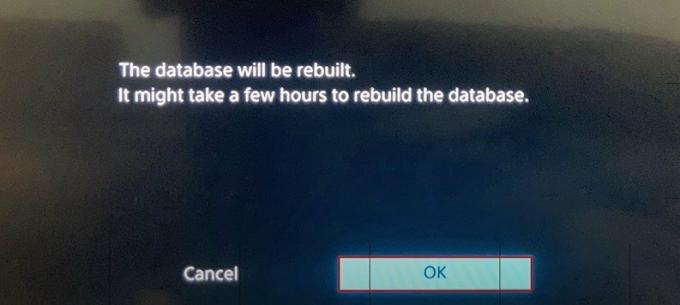
- La barre d'état vous tiendra informé de l'état du processus de reconstruction.

C'est ça. Ce sont les étapes pour reconstruire la base de données sur PlayStation 5. Vous avez des questions concernant les étapes susmentionnées? Faites part de vos problèmes dans la section commentaires ci-dessous. Pour terminer, en voici quelques-uns Trucs et astuces iPhone, Trucs et astuces PC, et Trucs et astuces Android que vous devriez également vérifier.
Publicités Bien que nous ayons déjà discuté du code d'erreur PS4 NP-39225-1, du code d'erreur PS4 CE-32930-7 et de la connexion PS4…
Bannières La Xbox One S est l'une des meilleures consoles de jeu. Contrairement à la Xbox One qui est…
Publicités La console de jeu vidéo Xbox est l'une des plates-formes les plus populaires développées par Microsoft.…



